Hay modas que nunca pasan. Y en el mundo de la fotografía pasa exactamente igual. Encontramos técnicas que, en su momento, triunfan y se desvanecen y otras que se mantienen y llegan a alcanzar el estatus de imprescindible. El conocido efecto Orton no se inventó con la fotografía digital pero se puede hacer con Adobe Photoshop sin problemas. Así que vamos a ver cómo se hacen e intentaremos aportar algo nuevo para actualizar sus resultados.
El efecto Orton debe su nombre a su inventor. Un fotógrafo con un estilo determinado que, después de probar mil cosas, encuentra una serie de pasos que conquistan a las masas y logra que su nombre lo conozcan hasta los que empiezan en la fotografía y quieren seguir la vía rápida para triunfar. Pero creo que poca gente le conoce realmente.
Es una forma de procesar las imágenes, para dar un aire de ensueño del que se abusa en demasiadas ocasiones. La clave, y es mi opinión personal, es jugar con las opacidades de las capas para lograr un cambio sutil. Cada uno puede hacer lo que quiera, por supuesto. Pero tenemos que evitar que la gente vea antes el efecto que tu propio trabajo.
 Fotografía original
Fotografía original
Así que vamos a ver, paso por paso, cómo conseguir este efecto con Adobe Photoshop. Seguro que si nos metemos por las redes encontramos acciones para evitar tener que hacerlo nosotros. Pero siempre he pensado que es bueno saber cómo se hace, para ver si podemos introducir algo nuevo en dicha rutina. Inspirarse más que copiar.
Los pasos del efecto Orton
Este efecto lo creó Michael Orton en aquella remota época de los carretes. Su origen ni siquiera es digital, no es más que una adaptación a los nuevos tiempos. Él mismo, en su página, comenta que se ha recreado el efecto en Adobe Photoshop pero parece que no ha patentado ningún método digital.
La idea era conseguir el mismo efecto que una acuarela. Para conseguirlo disparaba dos o tres diapositivas. Era imprescindible trabajar con un objetivo zoom para que el cambio de enfoque, al alterar el tamaño de los objetos, no echara a perder el resultado:
La técnica original consistía en intercalar dos o tres transparencias de la misma composición. Una diapositiva contiene el detalle, enfocada y sobreexpuesta, la segunda tiene el color, y está fuera de foco y sobreexpuesta.
Estamos entonces ante una técnica eminentemente pictorialista, que no busca el realismo, sino un aire onírico más propio de la pintura que de la fotografía. Y como no podía ser de otra forma, en la época del neopictorialismo, es uno de los pasos en los que más se cae para dar ese aire fine art que tanto gusta.
Cada uno es libre de usarlo o no, como ya hemos comentado. Pero vamos a intentar que sea lo más suave posible. Seguro que podemos encontrar más de un método. El que vamos a ver aquí es muy sencillo:
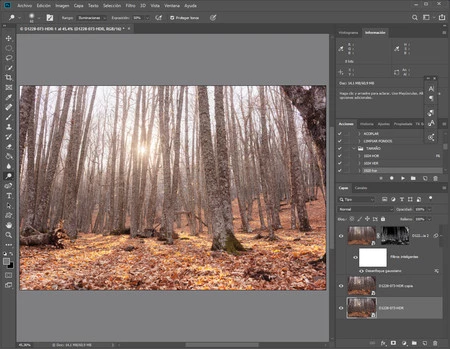 Todas las capas para conseguir el efecto Orton
Todas las capas para conseguir el efecto Orton
- Abrimos la fotografía como objeto inteligente después de revelarla en Adobe Camera RAW o en el programa que queramos.
- Duplicamos dos veces el objeto inteligente en Capa>Objetos inteligentes>Nuevo objeto inteligente mediante copia.
- En el objeto inteligente que queda en el medio del panel Capas cambiamos el modo de fusión a Trama para conseguir esa sobreexposición original.
- Al objeto inteligente superior hay que desenfocarlo. Así que vamos a Filtro>Desenfocar>Desenfoque gaussiano y ajustamos un Radio adecuado. Depende del tamaño de nuestro archivo, pero entre 10/20 suele estar la clave.
- Y cambiamos el modo de fusión de este objeto inteligente a Superponer o Luz suave si queremos más contraste, y a Multiplicar para oscurecer el conjunto de la imagen. En esta ocasión hay que jugar con la Opacidad de la capa para lograr el efecto soñado.
 El efecto Orton en plenitud
El efecto Orton en plenitud
Son tan solo cinco pasos pero podemos cambiar ciertas cosas para lograr ese toque personal. Por ejemplo, el paso 3 podríamos hacerlo con una capa de ajuste de Niveles o de Curvas para tener mayor control.
 El resultado final
El resultado final
En el paso 4 podemos utilizar, siempre que no trabajemos con objetos inteligentes, con el filtro Desenfoque de lente que permite acercarse más a la técnica original.
Y para finalizar, en el paso 5 podemos probar también el modo de fusión Multiplicar para oscurecer el conjunto de la imagen. Y podríamos jugar con una máscara de luminosidad de Sombras para bloquear las luces y evitar un problema muy frecuente, la sobrexposición de los valores altos...
Estos son los pasos que hay que dar para conseguir este efecto. Cada uno de nosotros debería partir de esta base e ir probando hasta conseguir el efecto soñado... o darse cuenta de que lo mejor es ir al campo un día de niebla y evitar tantas capas en el ordenador. Al final cada uno hace lo que quiere o lo que puede. Lo importante es disfrutar.


